讓你的三星手機看起來不那麼無聊的7個簡單方法

你昂貴的三星 Galaxy 手機不必與市面上其他手機一模一樣。只要稍加調整,就能讓它更有個性、更時尚、更獨特。
Instagram 最近發布了一項功能,可以像 TikTok 這樣的短視頻形式發佈內容,稱為Instagram Reels,供全球用戶使用。如果你是 TikTok 的粉絲,你不會看到太大的不同。Instagram 甚至可以讓您保存您最喜歡的捲軸以供以後查看。以下文章將向您展示如何在移動設備上保存 Instagram 捲軸。
保存 Reels 的最佳和最簡單的方法是使用Instagram 上的保存功能。它會將視頻保存到您的個人資料中,以便您可以隨時再次觀看。請注意,視頻尚未下載到設備。保存功能就像書籤,而不是下載。
在您的移動設備上打開 Instagram 並導航到您要保存的捲軸。點擊左下角的省略號菜單圖標。
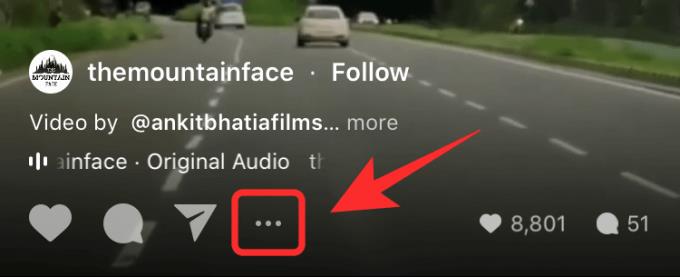
現在點擊保存。
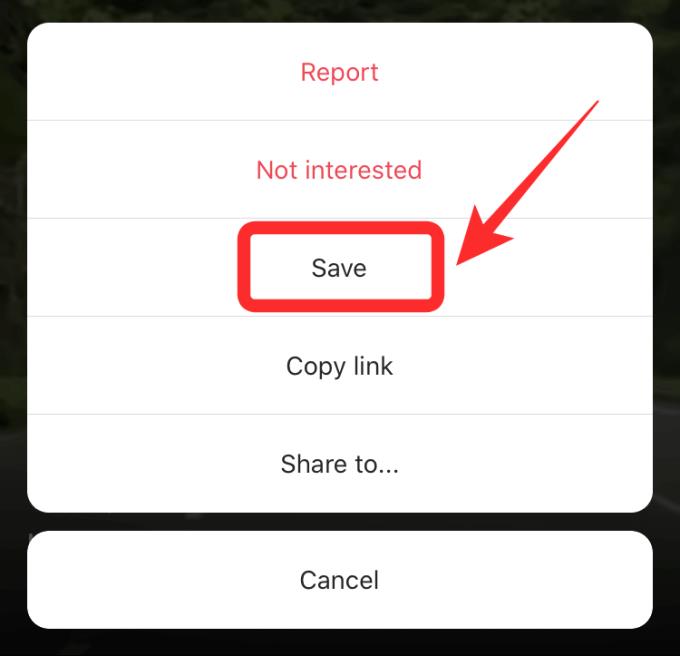
在哪裡可以找到保存的 Instagram 捲軸?
點擊屏幕右下角的個人資料圖標:

現在點擊右上角的漢堡圖標:
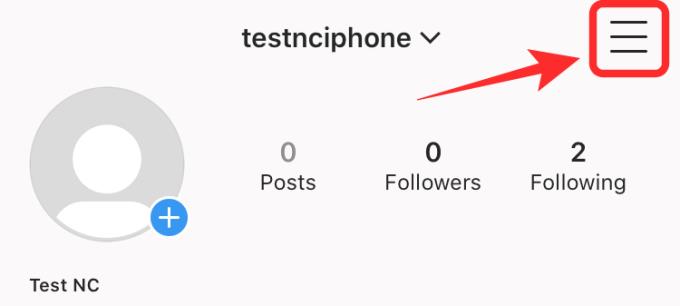
從側邊欄中選擇已保存:
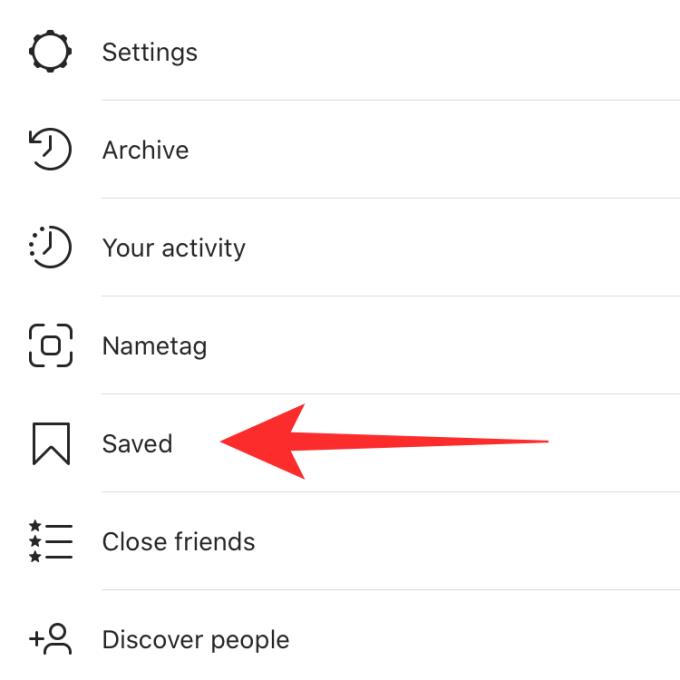
您現在將在列表中找到您保存的捲軸:
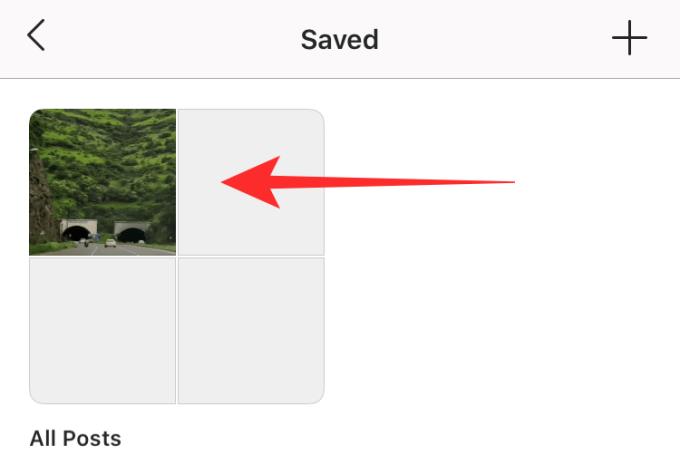
注意:這只會將捲軸保存在雲中,而不是將它們保存到您的內部存儲中。如果上傳者刪除了保存的捲軸,它也會從保存的列表中消失。
Instagram 還允許您將 Reels 保存到相機庫,如下所示:
打開 Instagram 應用程序並轉到您要保存的捲軸。點擊三點狀菜單圖標開始:

現在選擇保存視頻:
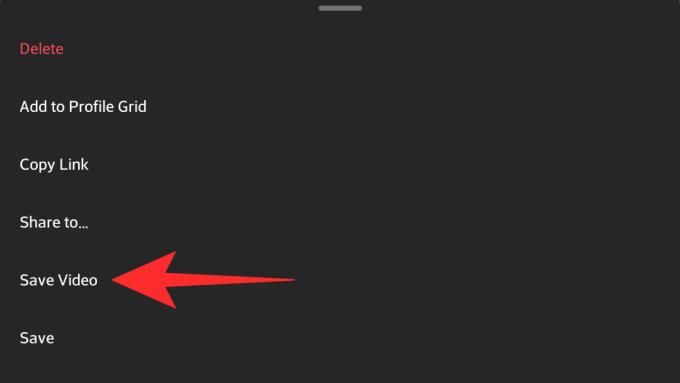
如果您想下載其他人的 Reels,您可以嘗試以下方法。
Instagram 不允許用戶將 Reels 保存到手機內存中。但是,您仍然有辦法“打破”這個限制,那就是使用屏幕錄製應用程序。如今,大多數現代設備都有內置的屏幕錄像機。您可以使用它們來記錄 Reels 並將其保存到內部存儲庫。
如果智能手機沒有此工具,您可以參考:
在您的移動設備上打開 Instagram 應用程序並導航到您要錄製的捲軸以保存到您的設備。現在向上滑動以訪問控制中心,然後點擊屏幕錄製圖標:
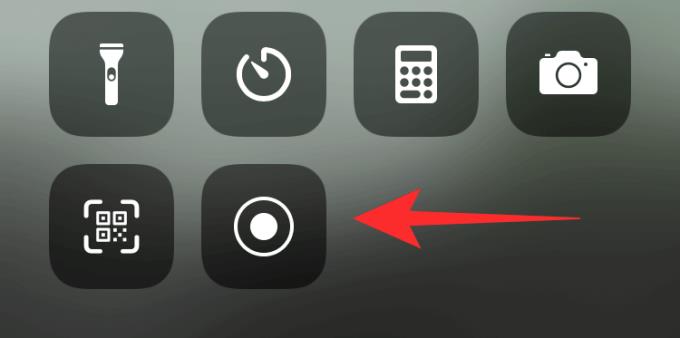
注意:如果您沒有看到此圖標,請打開“設置”->“控制中心”->“自定義控件”->“屏幕錄製”。
iOS 現在在錄製開始前顯示倒數計時器:
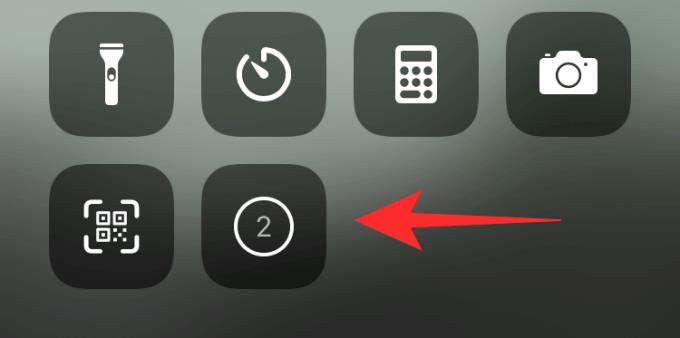
滑動到屏幕底部,以便您要錄製的捲軸清晰可見。觀看應用程序的整個剪輯以記錄屏幕。
完成錄製後,點擊屏幕頂部的紅色狀態欄。
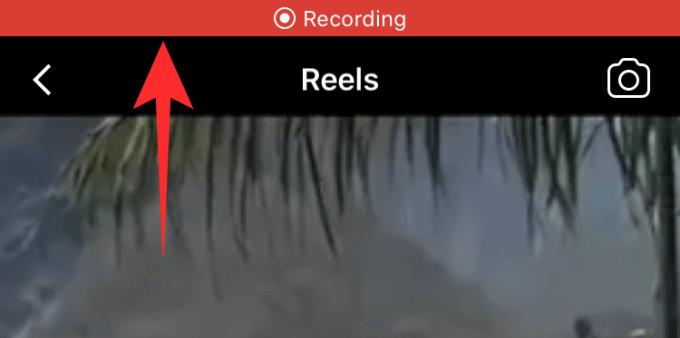
選擇停止的時間:
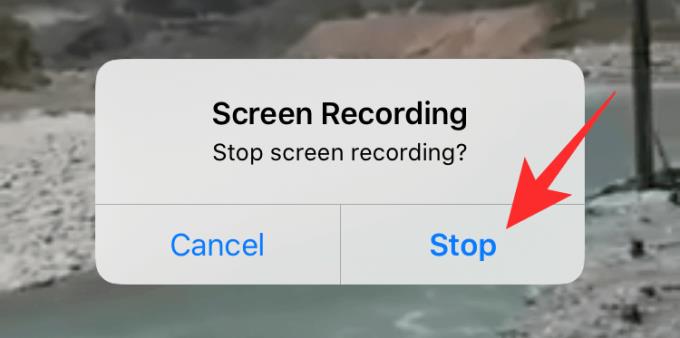
錄音現在將停止。視頻捲軸也已保存到手機的照片庫中。
在 Android 上,您只需要像在 iOS 上一樣來錄製 Instagram Reels 視頻。
以上是如何在移動設備上保存和下載 Instagram Reels 視頻。希望文章對你有用。
你昂貴的三星 Galaxy 手機不必與市面上其他手機一模一樣。只要稍加調整,就能讓它更有個性、更時尚、更獨特。
在對 iOS 感到厭倦之後,他們最終轉而使用三星手機,並且對這個決定並不後悔。
瀏覽器中的 Apple 帳戶網頁介面可讓您查看個人資訊、變更設定、管理訂閱等。但有時您會因為各種原因無法登入。
更改 iPhone 上的 DNS 或更改 Android 上的 DNS 將幫助您保持穩定的連線、提高網路連線速度並造訪被封鎖的網站。
當「尋找」變得不準確或不可靠時,請進行一些調整以使其在最需要時更加準確。
許多人從未想到,手機上最弱的相機會成為創意攝影的秘密武器。
近場通訊是一種無線技術,允許設備在彼此靠近時(通常在幾公分以內)交換資料。
蘋果推出了自適應電源功能,它與低功耗模式協同工作。兩者都可以延長 iPhone 的電池續航力,但運作方式卻截然不同。
有了自動點擊應用程序,您在玩遊戲、使用應用程式或設備上可用的任務時無需做太多操作。
根據您的需求,您可能會在現有的 Android 裝置上執行一組 Pixel 獨有的功能。
修復並不一定需要刪除您喜歡的照片或應用程式;One UI 包含一些選項,可以輕鬆回收空間。
我們大多數人都覺得智慧型手機的充電介面唯一的作用就是為電池充電。但這個小小的接口遠比人們想像的要強大得多。
如果您厭倦了那些毫無作用的通用技巧,這裡有一些正在悄悄改變您拍照方式的技巧。
如果你正在尋找一部新智慧型手機,那麼你首先自然會看的就是它的規格表。它裡面充滿了關於性能、電池續航時間和螢幕品質的資訊。
當您從其他來源安裝應用程式到您的 iPhone 上時,您需要手動確認該應用程式是受信任的。然後,該應用程式才會安裝到您的 iPhone 上供您使用。












